随着电脑的普及和应用的广泛,许多人都拥有一台笔记本电脑。然而,有时我们可能会遇到笔记本蓝屏的问题,这不仅给我们的工作和学习带来不便,也让我们感到困扰。...
2025-07-31 123 笔记本
在当今数字化时代,笔记本电脑已经成为人们日常生活和工作中必不可少的工具。然而,有时候我们会遇到笔记本网络适配器出现问题的情况,无法连接到网络,这无疑给我们带来了很多困扰。本文将介绍一些常见的笔记本网络适配器问题以及相应的修复技巧,帮助读者快速解决网络连接问题。

一、无线网络适配器无法检测到信号
当我们的笔记本无线网络适配器无法检测到任何信号时,首先我们可以尝试重新启动电脑来刷新适配器设置,或者检查无线网络开关是否打开。
二、无法连接到无线网络
如果无法连接到无线网络,可能是因为我们输入的密码错误。此时,我们可以双击网络图标,选择“更改设置”并输入正确的密码进行连接。
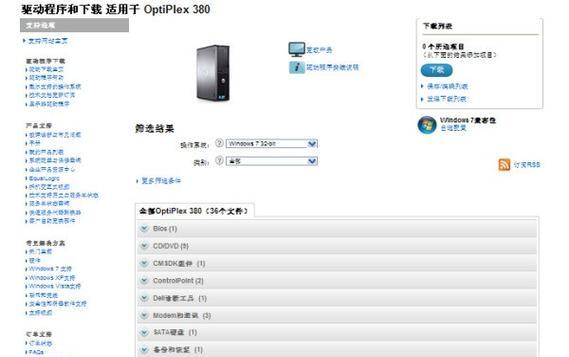
三、有限连接
有限连接表示我们的笔记本虽然连接上了网络,但是无法正常访问互联网。这时,我们可以尝试重新启动无线路由器,或者检查是否存在IP地址冲突。
四、网络适配器驱动问题
网络适配器驱动程序的问题也是导致网络连接问题的常见原因之一。我们可以打开设备管理器,找到网络适配器并更新驱动程序。
五、网络适配器重置
当网络适配器出现问题时,我们可以尝试重置网络适配器来解决一些常见的连接问题。具体方法是打开命令提示符,输入“netshwinsockreset”并按下回车键。
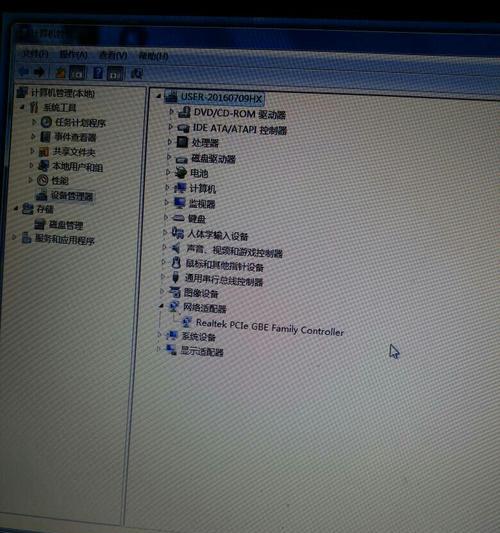
六、检查防火墙设置
防火墙设置也可能阻止笔记本连接到网络,我们可以尝试关闭防火墙或者设置防火墙例外规则来解决问题。
七、检查无线信号强度
如果无线信号强度较弱,我们可能无法正常连接到无线网络。可以尝试将笔记本移至离无线路由器更近的位置或者使用信号放大器增强信号。
八、更换网络适配器
如果以上方法都不能解决问题,可能是网络适配器硬件本身出现故障。此时,我们可以尝试更换一个新的网络适配器来解决问题。
九、使用网络故障排除工具
有些笔记本自带了网络故障排除工具,可以帮助我们快速诊断和解决网络连接问题。可以尝试使用这些工具来解决问题。
十、更新操作系统
有时,操作系统的更新可能会修复一些网络适配器问题。我们可以尝试更新操作系统并重新启动电脑来解决问题。
十一、检查无线路由器设置
无线路由器的设置也可能会导致笔记本无法连接到网络,我们可以尝试进入路由器管理界面,检查设置是否正确。
十二、清除DNS缓存
DNS缓存的问题也可能导致网络连接问题,我们可以打开命令提示符,输入“ipconfig/flushdns”来清除DNS缓存。
十三、重置无线网络设置
如果以上方法都没有解决问题,我们可以尝试重置无线网络设置来恢复到默认状态。具体方法是打开网络和共享中心,选择“更改适配器设置”,右击无线网络适配器,选择“属性”并点击“重置”。
十四、检查硬件故障
如果笔记本仍然无法连接到网络,可能是硬件出现故障。我们可以尝试连接其他设备到同一网络以确认问题是否出在笔记本上。
十五、寻求专业帮助
如果以上方法都无法解决问题,我们可以寻求专业的技术支持帮助,他们可能会有更专业的解决方案。
通过本文介绍的笔记本网络适配器修复技巧,我们可以快速解决笔记本无法连接到网络的问题。在遇到问题时,我们应该先从简单的方法开始尝试,逐步排除故障原因,直至问题解决。同时,定期维护和更新网络适配器驱动程序也是保持网络连接稳定的关键。
标签: 笔记本
相关文章
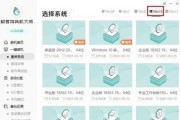
随着电脑的普及和应用的广泛,许多人都拥有一台笔记本电脑。然而,有时我们可能会遇到笔记本蓝屏的问题,这不仅给我们的工作和学习带来不便,也让我们感到困扰。...
2025-07-31 123 笔记本

在今天这个科技高度发达的时代,Win10已经成为了最受欢迎的操作系统之一。然而,有时我们可能需要重新安装系统或者升级系统版本。而通过U盘安装Win10...
2025-07-02 174 笔记本
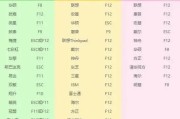
随着科技的发展,越来越多的人选择使用U盘来安装系统,而不是传统的光盘安装方式。本文将详细介绍如何使用笔记本制作系统U盘安装盘,让你轻松搞定安装系统的步...
2025-06-27 224 笔记本

随着科技的发展,计算机系统已经成为我们生活和工作中不可或缺的一部分。掌握系统知识对于提高工作效率和应对各种问题至关重要。本篇文章将为您介绍如何利用在线...
2025-06-25 188 笔记本

如今,笔记本电脑已经成为我们生活中不可或缺的一部分。市场上有各种各样的笔记本电脑,价格也从几百元到几万元不等。而对于五千多元左右的笔记本电脑来说,它们...
2025-06-17 198 笔记本

随着科技的不断进步,笔记本电脑已经成为我们日常生活和工作中不可或缺的工具。然而,随着使用时间的增长,笔记本的运行速度逐渐变慢,性能也开始出现下降。这时...
2025-06-08 185 笔记本
最新评论